Nøkkelpunkter fra ESTUN E21 driftshåndboken
For å øke effektiviteten i metallbearbeidingsprosessene dine, er det viktig å forstå grunnleggende elementer i ESTUN E21 Driftshåndboken. Hvis du søker profesjonell rådgivning for å optimalisere bruk av denne kontrolleren, har du kommet til rett sted.
Denne artikkelen vil fremheve sentrale innsikter fra ESTUN E21 driftshåndboken og gi praktiske tips for å effektivisere dine driftsprosesser. Uansett om du er en erfarne operatør eller ny på dette systemet, vil disse innsiktene ruste deg med den nødvendige kunnskapen for å øke nøyaktigheten og produktiviteten i dine oppgaver. La oss utforske håndboken og utnytte det fulle potensialet til ESTUN E21 for din maskin.
Grunnleggende driftsprosedyre
For å bruke ESTUN E21-styreenheten effektivt, må du først gjøre deg kjent med dens grunnleggende driftsprosess. Start med å kontrollere at styreenheten er riktig tilkoblet og slått på. Når maskinen er aktivert, er det første trinnet å taste inn de nødvendige driftsparameterne på styreenhetens skjerm. Dette inkluderer valg av driftsmodus (manuell eller automatisk) i henhold til de spesifikke oppgavebehovene. Ved å følge disse innledende trinnene sikrer du at alt er satt opp for nøyaktig drift, i samsvar med anvisningene gitt i ESTUN E21 driftshåndboken.
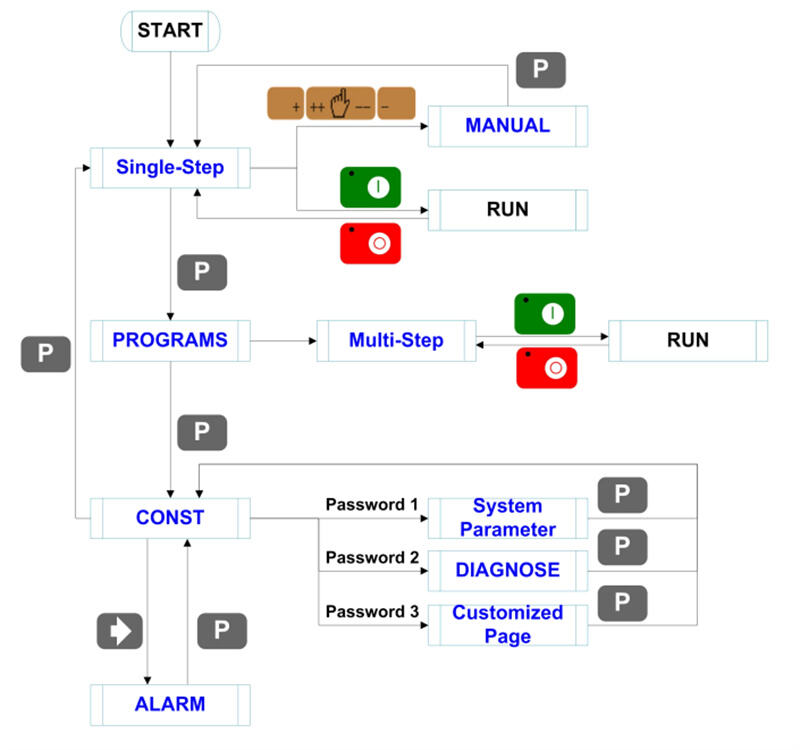
Grunnleg modusbryting og drift av anlegget er vist i figuren.
Programmering av ESTUN E21-kontrollen
Programmering av trykkbremsen med ESTUN E21 er enkel men effektiv. For å programmere ei oppgåve, skal du først gå til programmenyen på styresystemet. Dette inneber å navigera i grensesnittet for å skrive inn kommandoar som bøygjingsvinklar, materialetype og materialetykkje. Ved å følgja desse stega kan du forsikre deg om at maskinen fungerer med den presisjonen som trengs for komplekse oppgåver, slik det er spesifisert i ESTUN E21 Operasjonshandbok. Du kan òg justera og lagra fleire program, slik at du kan vera smidig og effektiv i dagleg arbeid.
Verktøyet tilbyr to programmeringsmetoder: ein-trinns programmering og fleirtrinns programmering. Brukarane kan velje den rette metoden basert på faktiske arbeidskrav.
Programmering i eit enkelt skritt
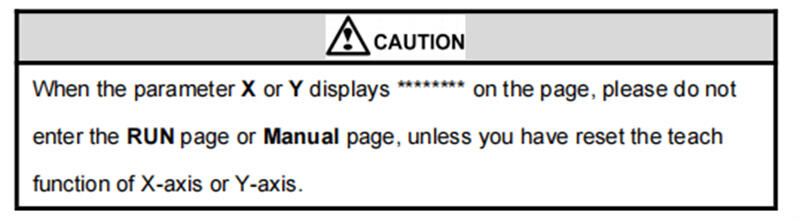
Enkeltstegs programmering brukes vanligvis til å fullføre arbeidsstykkets behandling i ett enkelt operasjonsskritt. Når kontrolleren slås på, navigerer den automatisk til enkeltstegs programmet.
Operasjonssteg
1. Etter at enheten starter, vil den automatisk gå inn på konfigurasjonssiden for enkeltstegs program.
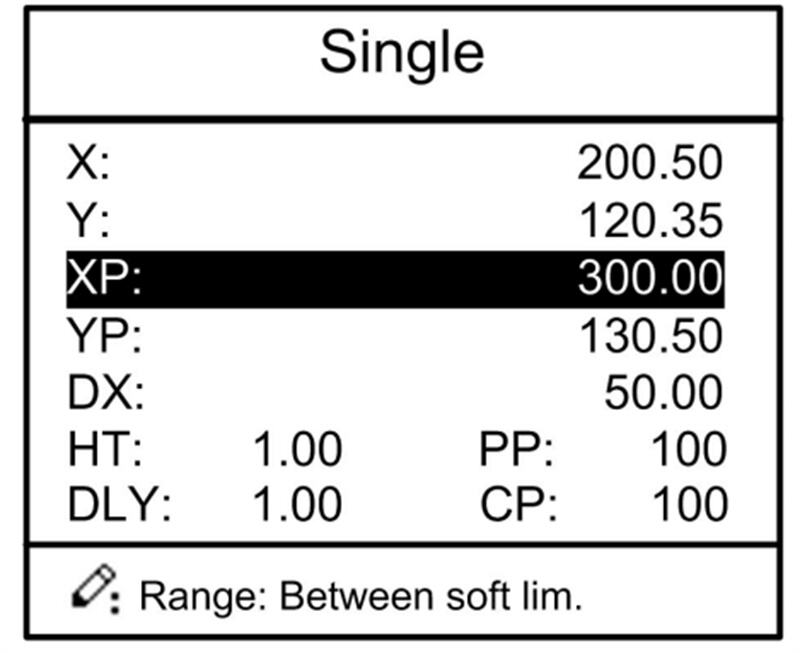
2. Trykk på den angitte tasten for å velge parameteren som må konfigureres, bruk talltastene for å skrive inn programmets verdi, og trykk deretter på bekreftelsestasten for å fullføre inntastingen.

Merk: Parametere kan bare konfigureres når Stopp-indikatoren lyser.
Konfigurasjonsområdet for enkeltstegs parametere vises i tabellen.

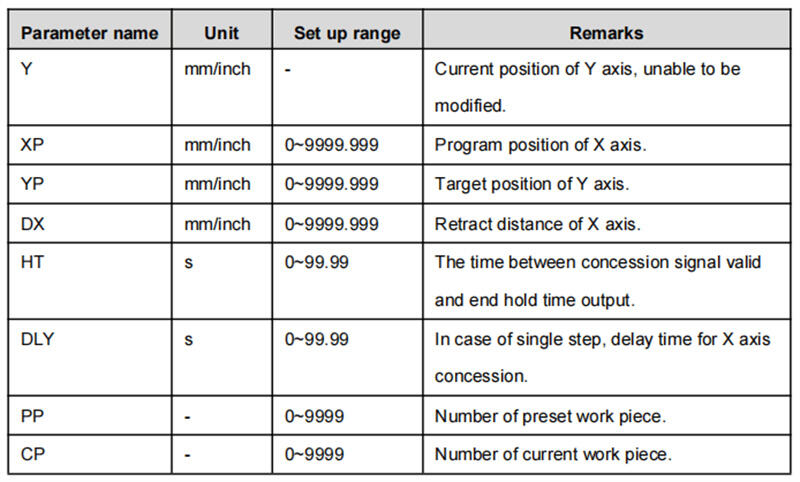
3. Trykk på startknappen og systemet vil kjøre i henhold til dette programmet, som vist på figuren.

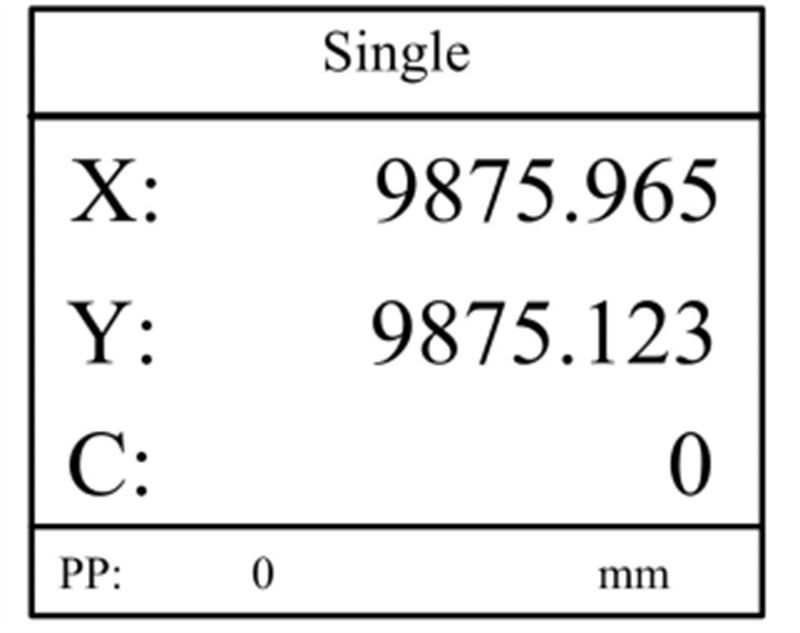
Driftseksempel
Som anbefalt i ESTUN E21 driftsveiledning, kan du forbedre ditt enkelttrinn-program ved å konfigurere bøydypden til 100,0 mm og bakstop til 80,00 mm. Sett retrettavstanden til 50 mm, med en toleranseventetid på 2 sekunder og en holde-tid på 3 sekunder. Tilordne arbeidsstykkenummeret som 10, og sørg for at hvert operasjonstrinn samsvarer med detaljene oppgitt i tabellen i veiledningen. Ved å følge disse innstillingene sikres effektive og nøyaktige resultater innen metallbearbeiding.
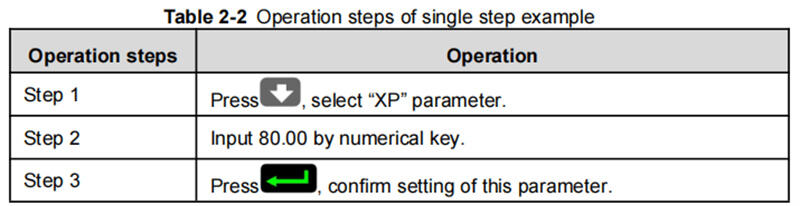
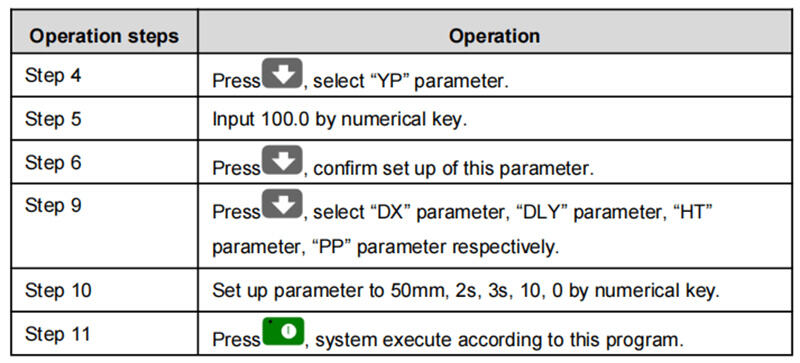
Flomodig programmering
Flomodig programmering er utformet for behandling av ett enkelt arbeidsstykke gjennom flere forskjellige operasjonssteg. Den muliggjør kontinuerlig utførelse av flere trinn, noe som forbedrer prosesseringseffektiviteten.
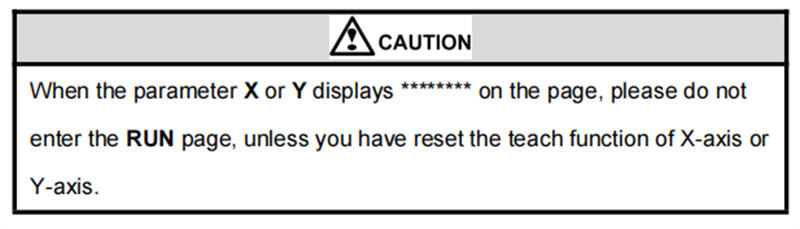
Operasjonssteg
1. Når enheten slås på, vises automatisk parametersiden for enkelttrinn.
2. Trykk på modusknappen for å navigere til programside for administrasjon, som vist på figuren.

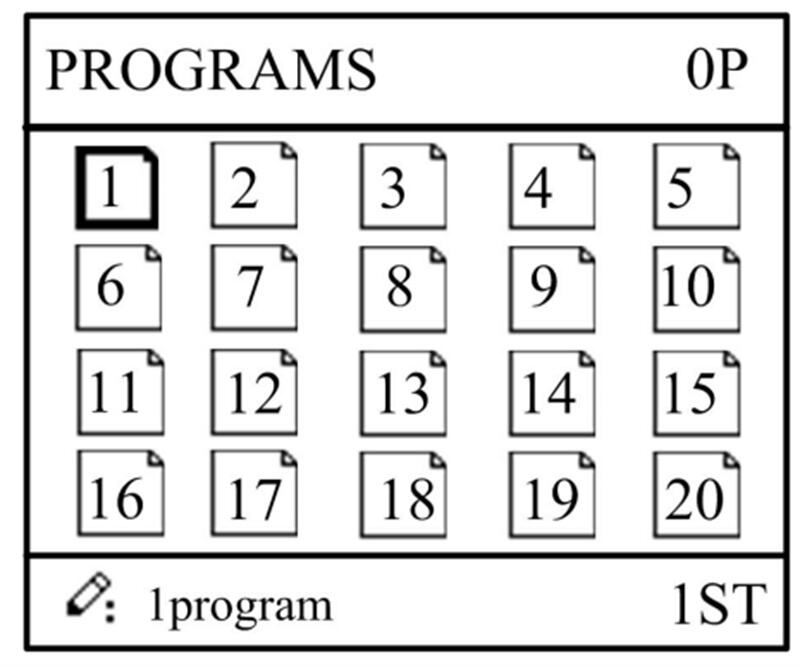
3. Trykk på valgtasten for å velge et programserienummer, eller skriv inn et programnummer direkte (for eksempel, skriv inn «1»).

4. Trykk på bekreft-tasten for å gå til konfigurasjonssiden for flertrinnsprogram, som vist i figuren.
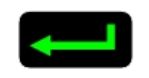
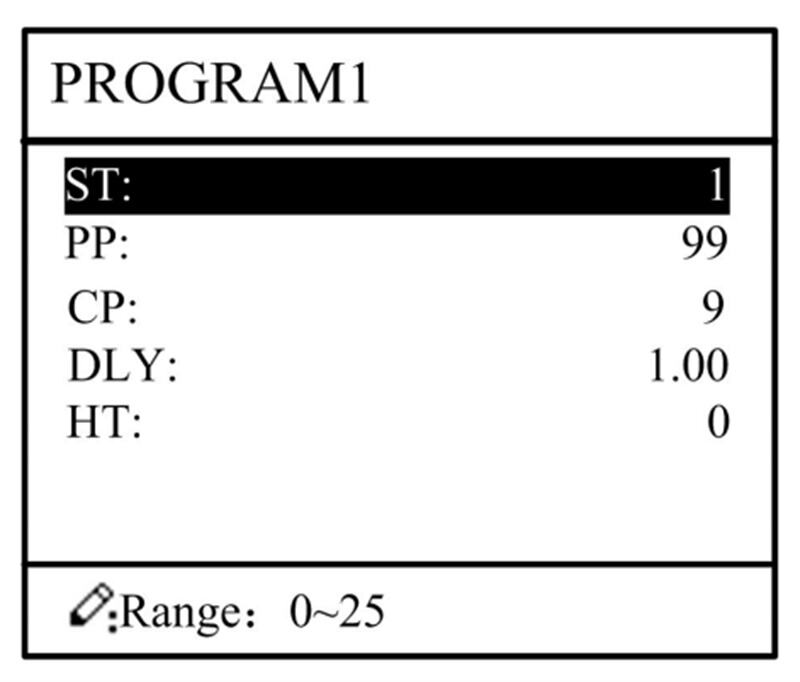
5. Trykk på Pil ned-tasten for å velge den flertrinnsprogrammeringsparameteren som må konfigureres, skriv inn ønsket verdi og trykk Enter-tasten for å aktivere innstillingen.
6. Etter at konfigurasjonen er fullført, trykk på Pil høyre-tasten for å gå til siden for trinnparameterkonfigurasjon, som vist i figuren.
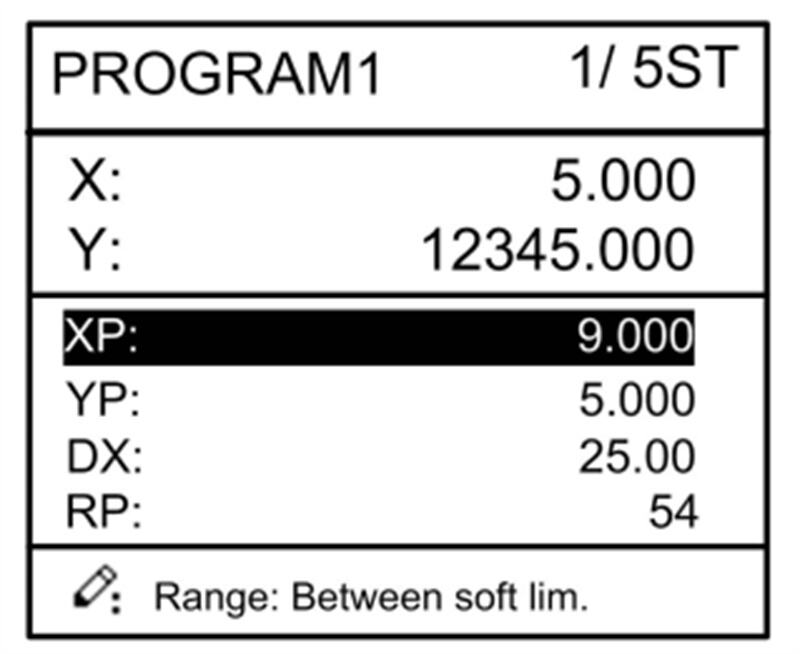
7. Trykk på Pil ned-tasten for å velge trinnparameteren som må konfigureres, skriv inn programmets verdi og trykk Enter-tasten for å bekrefte innstillingen.
8. Bruk Pil venstre- og Pil høyre-taster for å bytte mellom trinn. Hvis du er på det første trinnet, tar Pil venstre-dug deg til den siste siden i trinnparameterkonfigurasjonen; hvis du er på det siste trinnet, tar Pil høyre-dug deg tilbake til den første siden i trinnparameterkonfigurasjonen.
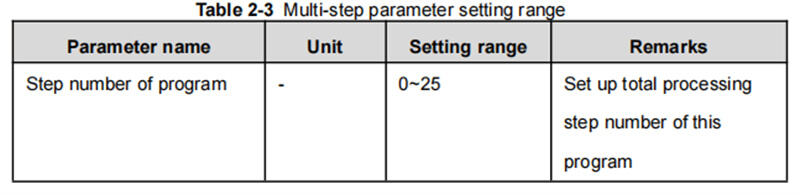
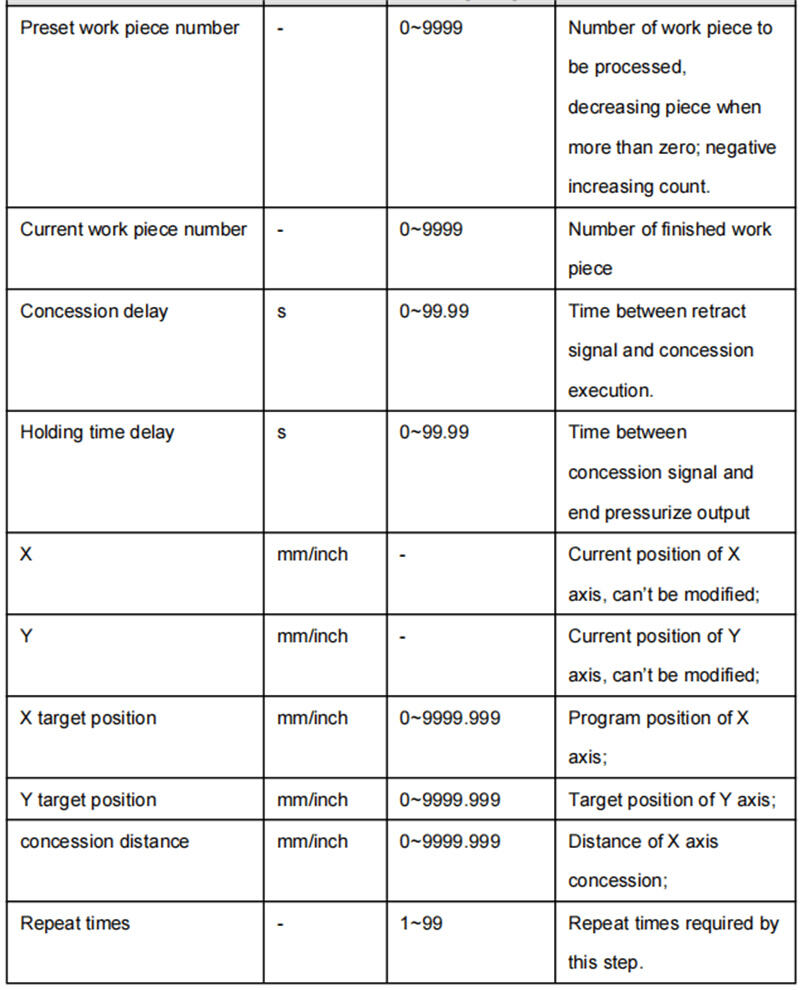
Konfigurasjonsområdet for parametrar i fleire steg er vist i tabellen.
9. Trykk på startknappen, og systemet vil arbeide i samsvar med dette programmet, som vist på figuren.

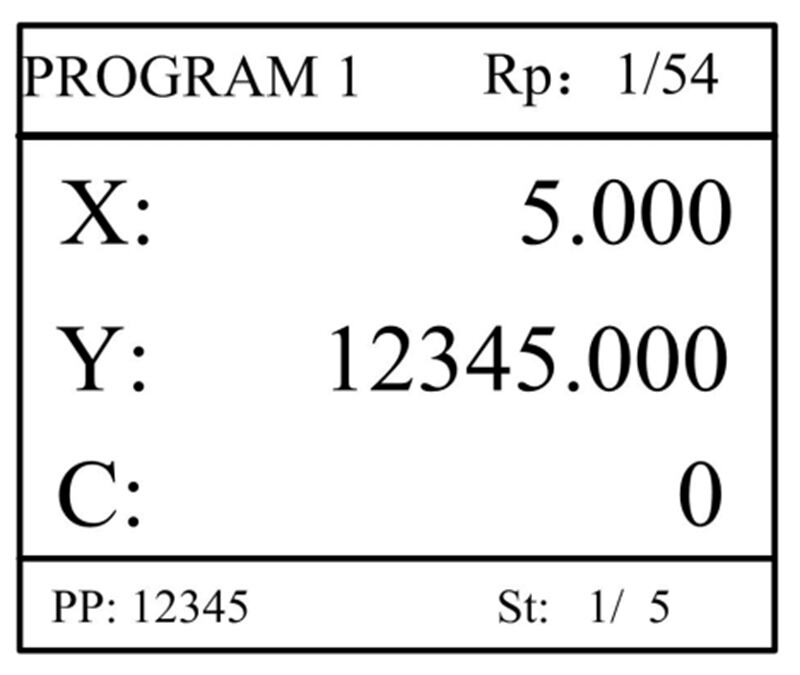
Driftseksempel
Bakgrunn: Som illustrert nedan, må 50 einingar av ein enkelt arbeidstein bearbeidas, med desse krav:
• Første sving: 50 mm
• Andre sving: 100 mm
• Tredje sving: 300 mm i motsett retning
Analys: Basert på spesifikasjonane til arbeidstykket og tekniske omstende for maskinen:
• Første beving: Sett X-akselposisjonen til 50,0 mm, Y-akselposisjonen til 85,00 mm og tilgjenging til 50 mm.
• Andre sving: Sett X-akselposisjonen til 100,0 mm, Y-akselposisjonen til 85,00 mm og tilgjenginga til 50 mm.
• Tredje sving: Sett X-akselposisjonen til 300.0 mm, Y-akselposisjonen til 85.00 mm og tilgjengd til 50 mm.
Rediger behandlingsprogrammet for dette arbeidstykket i program nr. 2. Den spesifikke operasjonsprosessen vises i tabellen.
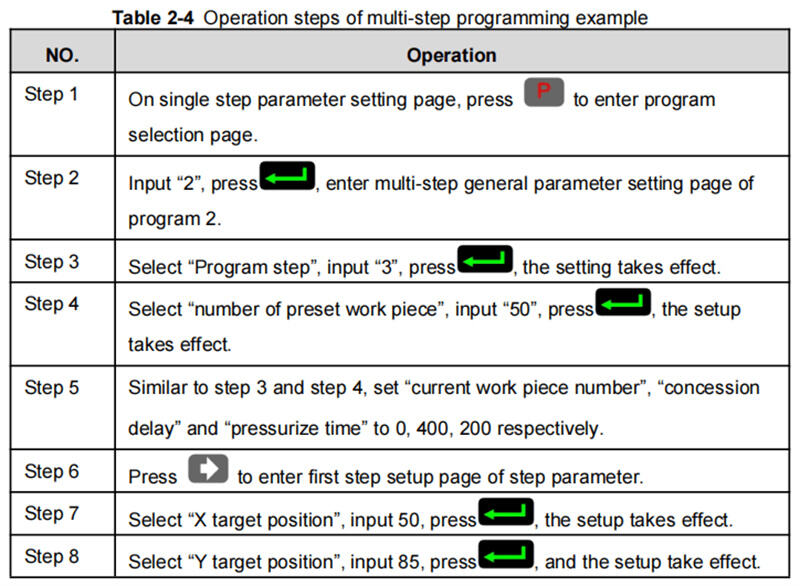
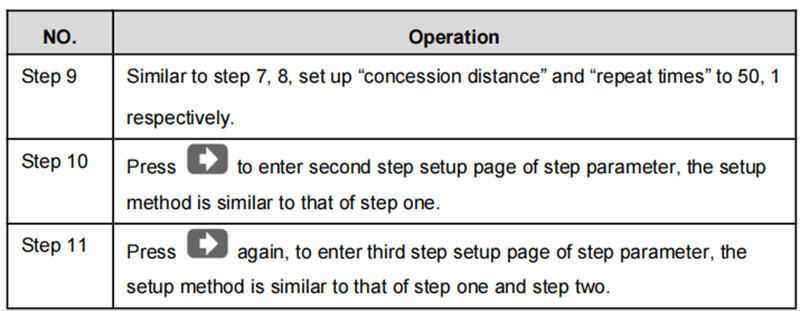
Når du bruker ESTUN E21 betjeningsveiledning, avhenger effektiv programmering i flere trinn av følgende nøkkelpunkter:
• Tilbake til starttrinnet: Etter at flertrinnsprogrammering er fullført, må du alltid gå tilbake til det første trinnet for å sikre at programmet kjører i riktig rekkefølge.
• Navigering av parametere: Bruk venstre- og høyrepiltastene til å bla gjennom og endre alle trinnparametere effektivt.
• Programjusteringer: Programmer kan redigeres og revideres etter behov, noe som sikrer fleksibilitet og tilpassingsevne.
• Automatisert behandling: Etter fullført parti (f.eks. 50 arbeidstykker) stopper systemet automatisk. Du kan starte det på nytt for å behandle neste parti uten problemer.
Ved å følge disse trinnene—veiledet av ESTUN E21 betjeningsveiledning—sikres optimal maskinytelse og produktivitet.
Parametersetting
Brukere kan konfigurere alle parametere som er nødvendige for systemets normale drift, inkludert systemparametere, X-akseparametere og Y-akseparametere.
1. På programadministrasjonssiden trykker du på P-tasten for å få tilgang til programmeringskonstant-siden (som vist i figuren). Du kan konfigurere programmeringskonstanter på denne siden.
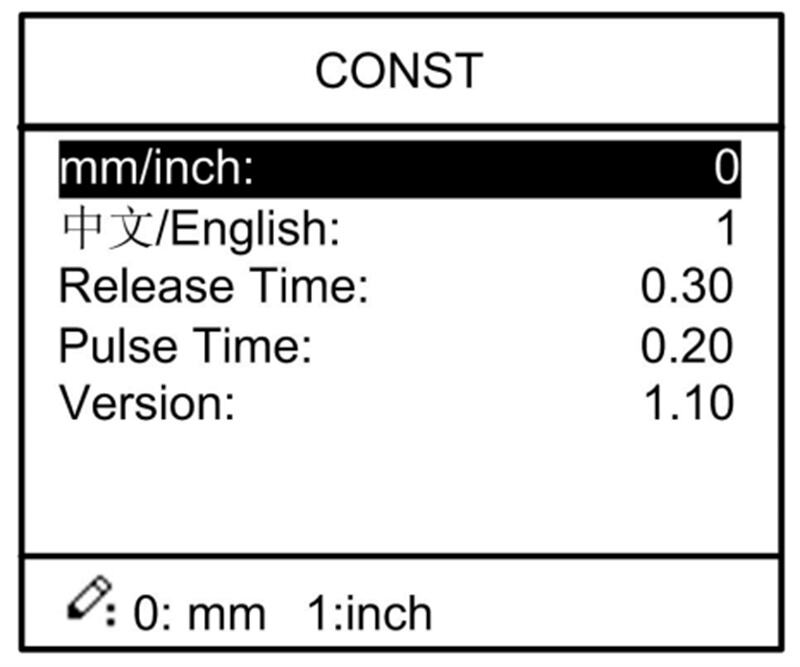
Konfigurasjonsområdet for programmeringskonstanter vises i tabellen.
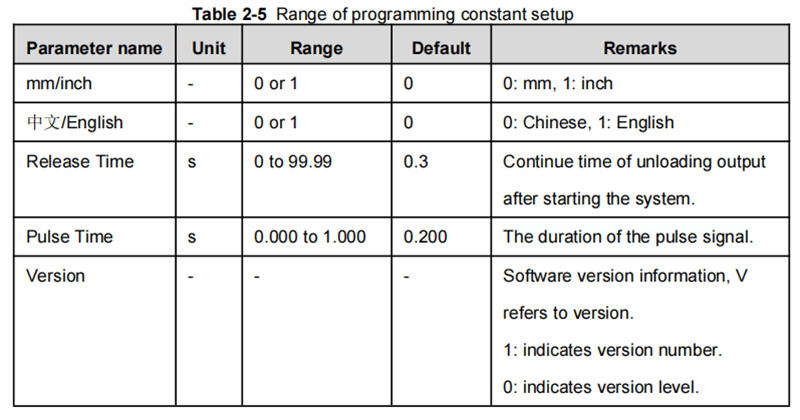
2. Skriv inn passordet "1212" og trykk Enter-tasten for å åpne undervisningssiden (som vist i figuren). Konfigurer parameterne her, og parameterkonfigurasjonsområdet vises i tabellen.
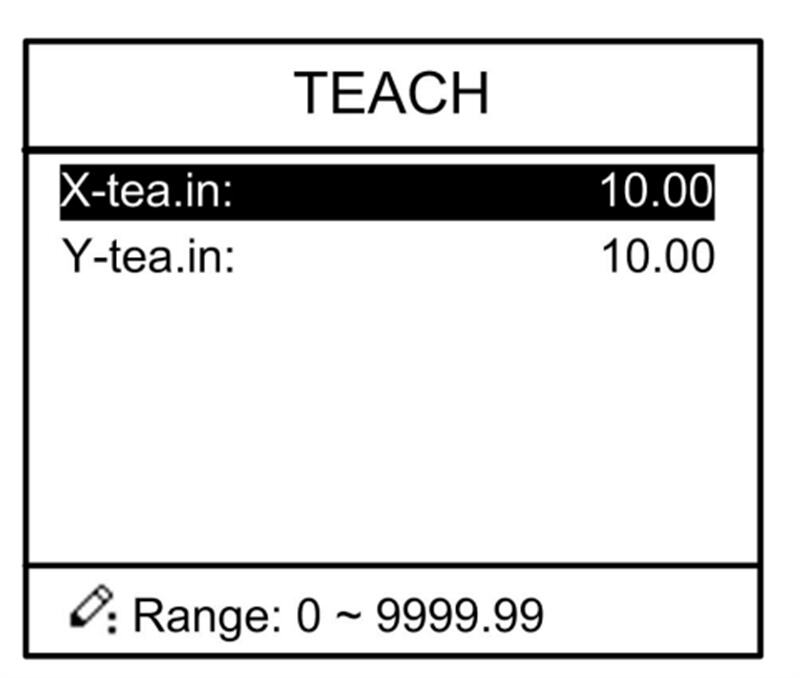
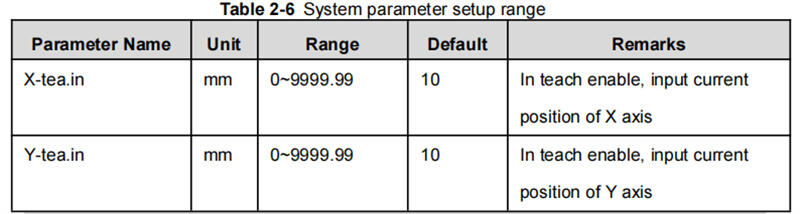
Slik underviser du: ESTUN E21 Driftsveiledning anbefaler å måle glidebryter- og bakstopp-posisjonene for å sikre presisjon. Hvis direkte måling er vanskelig, programmer en prosess og mål deretter det ferdige arbeidstykket. Denne metoden garanterer nøyaktighet og er i samsvar med veiledningens strategier for optimal maskinytelse.
3. Trykk P-tasten for å gå tilbake til programmeringskonstant-siden.
Manuell justering
I enkelttrinnmodus kan du manuelt kontrollere akseretning ved å trykke på de tilhørende tastene. Denne metoden hjelper brukere med å justere maskinverktøyet og arbeidsstykket.
1. På siden for enkelttrinn-parameterkonfigurasjon, trykk på Pluss- eller Minustasten for å bytte til manuell side (som vist i figuren).
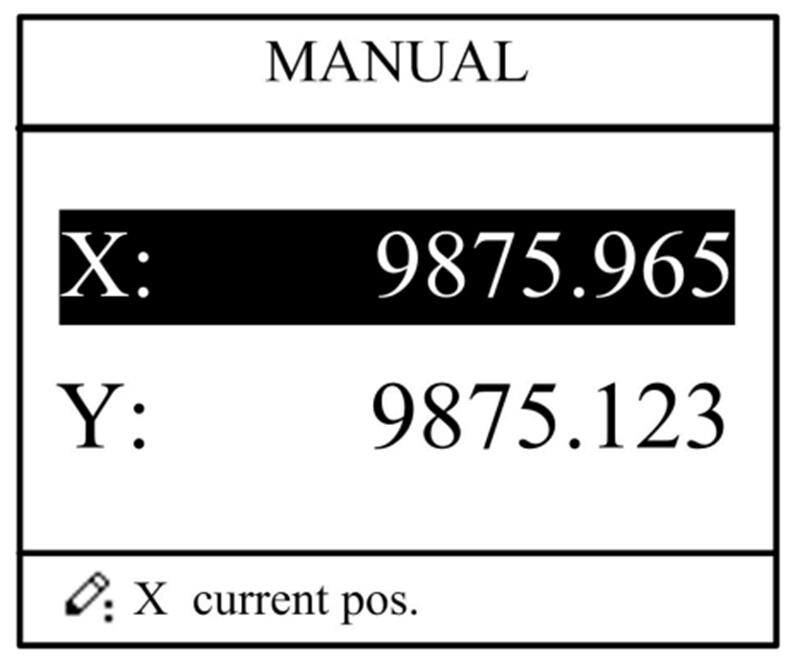
2. Juster aksen posisjon i henhold til dine faktiske behov, i samsvar med spesifikasjonene i tabellen ovenfor:
◦ Hvis drivemodus for den aktuelle aksen er en vanlig motor: [Følg de spesifikke driftsdetaljene i tabellen i den opprinnelige veiledningen]
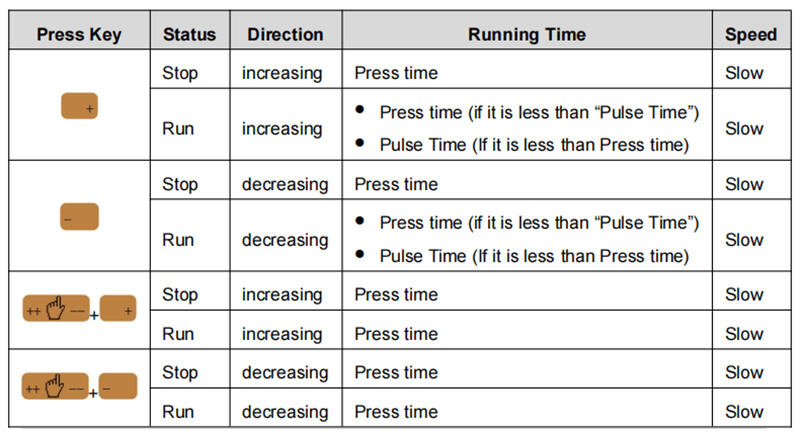
Merk: Når systemet er i kjøring, fungerer manuell justering bare for X-aksen.
◦ Hvis drivemodus for den aktuelle aksen er frekvensstyrte: [Følg de spesifikke driftsdetaljene i tabellen i den opprinnelige veiledningen]
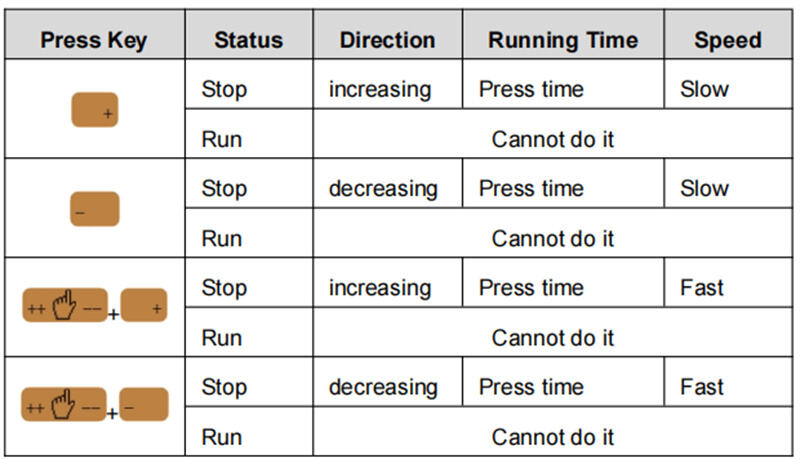
1. Trykk P-tasten for å gå tilbake til siden for enkelttrinn-parameterkonfigurasjon.
Vanlegaste spørsmål (FAQ)
Hvordan bidrar ESTUN E21 Driftsveiledning til å forbedre maskinpresisjon?
Guiden gjev detaljert veiledning om kalibrerings- og justeringsprosesser som er kritisk for å oppnå presise operasjonar. Om ein følgjer desse retningslinjene konsekvent kan ein økja gradvis på nøyaktigheten og den generelle ytelyden til maskinen.
Kva for feilreddingstiltak er omskåna i ESTUN E21 Operasjonshandboken?
Operasjonsguiden for ESTUN E21 skildrar fleire tiltak for feilsøking, som å inspisere elektriske tilkoblingar, sjekke feilkodar som er vist på skjermen og å gå til handboken for å løysa spesifikke feil.
Konklusjon
Samanfattande gjev ESTUN E21 Operasjonshandboken viktige innsikt for effektiv drift av utstyret ditt. Dei viktigaste punktane å huske på er å ha meistert den grunnleggende operasjonsprosessen, å forstå ein-trinns programmering og å ha eit dyktig handlemåte med flertrinns programmering. Denne vegvisaren sørgar for at operatørane har den grunnkunnskapen som trengs for å forbetra maskinprestasjon og produktivitet.
Riktig innstilling og jevn vedlikehald er avgjørende for å forlengja levetiden og opprettholde ytelsen til pressebremsen din. Ved å følgja desse retningslinjene og gjera vanleg vedlikehald, kan du redusere nedetid og auka produktiviteten. For meir detaljert støtte eller fleire spørsmål, kan du kontakta teamet vårt. Du kan òg sjå på andre tilhørande dokument i dokumentasjonsdelen vår for å få meir informasjon.


















































